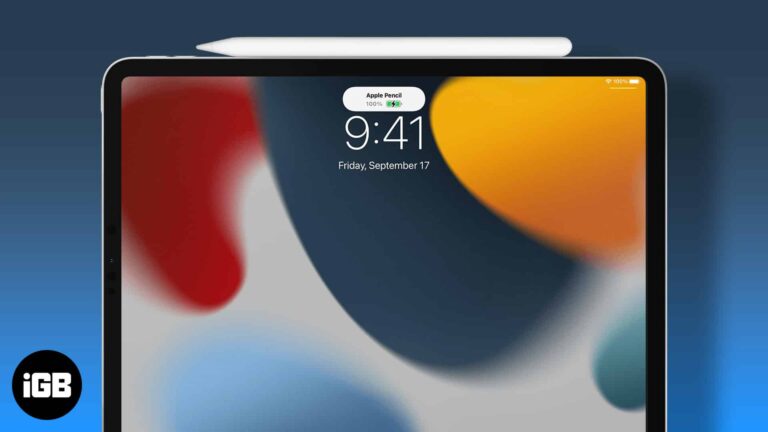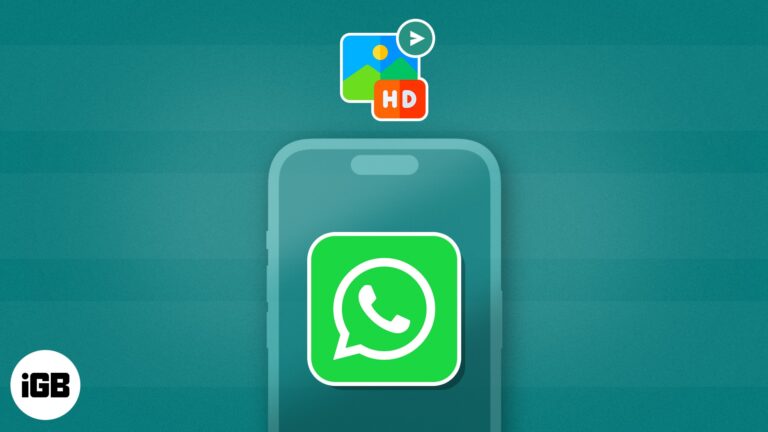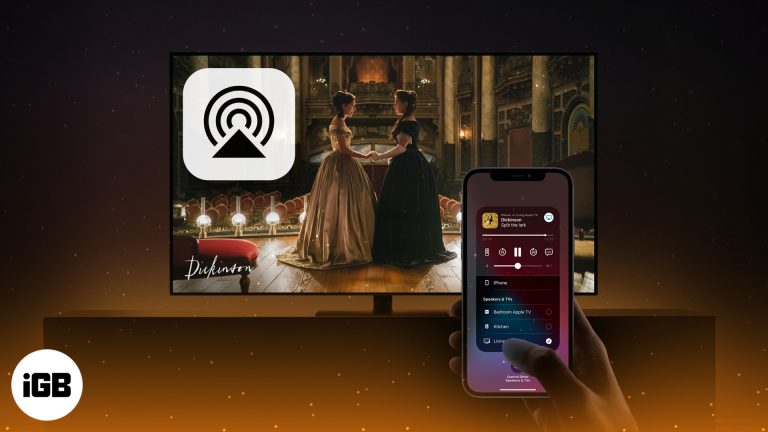Как прикрепить окна в Windows 10: освоить эффективную многозадачность
Привязка окон в Windows 10 — это просто и может повысить вашу производительность, позволяя просматривать несколько приложений рядом друг с другом. Просто щелкните и перетащите окно в любую сторону или угол экрана, чтобы закрепить его на месте. Вы также можете использовать сочетания клавиш, такие как Win + Стрелка влево или Win + Стрелка вправо, чтобы прикрепить окна. Это краткое руководство проведет вас через каждый шаг, чтобы вы могли освоить привязку окон в кратчайшие сроки.
Пошаговое руководство: как прикрепить окна в Windows 10
Привязка окон позволяет организовать рабочий стол и работать более эффективно. Вот как это сделать:
Шаг 1: Перетащите окно
Щелкните по строке заголовка окна, которое вы хотите прикрепить, и перетащите его к левому или правому краю экрана.
При перетаскивании окна вы увидите контур, указывающий, куда окно будет прикреплено. Отпустите кнопку мыши, чтобы закрепить окно на месте.
Программы для Windows, мобильные приложения, игры - ВСЁ БЕСПЛАТНО, в нашем закрытом телеграмм канале - Подписывайтесь:)
Шаг 2: Используйте сочетания клавиш
Нажмите и удерживайте клавишу Windows, а затем нажмите клавишу со стрелкой влево или со стрелкой вправо, чтобы прикрепить окно к соответствующей стороне.
Сочетания клавиш — это быстрый способ привязывать окна без использования мыши. Это особенно удобно для пользователей ноутбуков.
Шаг 3: Привязка к углам
Перетащите окно в любой угол экрана, чтобы закрепить его в этой четверти экрана.
Привязка к углу позволяет отображать до четырех окон одновременно, что еще больше упрощает многозадачность.
Шаг 4: Настройте прикрепленные окна
Щелкните и перетащите разделитель между прикрепленными окнами, чтобы изменить их размер.
Вы можете настроить размер каждого окна в соответствии со своими потребностями, что дает вам больше контроля над рабочим пространством.
Шаг 5: Используйте Snap Assist
После привязки окна Snap Assist покажет миниатюры других открытых окон. Щелкните по одному из них, чтобы прикрепить его к другой стороне.
Snap Assist поможет вам быстро выбрать другое окно, чтобы заполнить оставшееся пространство на экране, что делает процесс еще более эффективным.
После выполнения этих шагов вы увидите, что ваши окна будут аккуратно расположены рядом, что упростит выполнение нескольких задач одновременно и переключение между приложениями.
Советы по привязке окон в Windows 10
- Используйте сочетания клавиш: Ознакомьтесь с сочетанием клавиш Windows и клавиш со стрелками для более быстрой привязки.
- Попробуйте Snap Assist: Используйте Snap Assist, чтобы быстро выбрать другое окно и заполнить оставшееся пространство.
- Прикрепить к углам: Воспользуйтесь возможностью привязки окон к углам для создания четырехоконной компоновки.
- Отрегулируйте размеры окна: Измените размер прикрепленных окон, перетащив разделитель между ними.
- Упражняться: Чем больше вы используете эти функции, тем быстрее и эффективнее вы станете.
Часто задаваемые вопросы
Как отключить привязку окон в Windows 10?
Перейдите в «Настройки» > «Система» > «Многозадачность» и отключите переключатель «Прикреплять окна».
Могу ли я сделать снимок более двух окон?
Да, вы можете закрепить до четырех окон, перетащив их в углы экрана.
Что делать, если Snap Assist не отображается?
Убедитесь, что Snap Assist включен в разделе «Настройки» > «Система» > «Многозадачность».
Могу ли я настроить поведение привязки?
Да, вы можете изменить настройки в разделе «Настройки» > «Система» > «Многозадачность», например отключить функцию Snap Assist или изменить способ привязки окон.
Работает ли привязка окон во всех приложениях?
Большинство современных приложений поддерживают привязку окон, но некоторые старые или специализированные программы могут этого не делать.
Краткое изложение шагов
- Перетащите окно в сторону.
- Используйте сочетания клавиш.
- Привязка к углам.
- Отрегулируйте прикреплённые окна.
- Используйте функцию Snap Assist.
Заключение
Теперь, когда вы освоили, как прикреплять окна в Windows 10, вы обнаружите, что управлять рабочим столом и многозадачностью стало намного проще. Независимо от того, жонглируете ли вы несколькими проектами, сравниваете ли документы или просто пытаетесь организовать свое рабочее пространство, прикрепляя окна, вы можете упростить себе жизнь.
Если вы хотите получить еще больше пользы от Windows 10, рассмотрите возможность использования других функций повышения производительности, таких как виртуальные рабочие столы или представление задач.
Продолжайте практиковаться, и вскоре щелканье окна станет вашей второй натурой. Приятного щелкания!
Программы для Windows, мобильные приложения, игры - ВСЁ БЕСПЛАТНО, в нашем закрытом телеграмм канале - Подписывайтесь:)